
Một trong những tính năng được triển khai tốt nhất trong OS X là in tài liệu sang PDF, vì nó rất hữu ích và chúng tôi sẽ không phải tải xuống bất kỳ phần mềm của bên thứ ba nào cho nó. Tuy nhiên, chúng tôi cũng có thể muốn bảo vệ PDF bằng mật khẩu trước khi gửi đi.
Đối với điều này, có một số cách để thực hiện, chẳng hạn như tạo ảnh đĩa dưới dạng vùng chứa hoặc nén nó trong ZIP, tuy nhiên, cách này không cấp cùng một bảo mật cho tài liệu đúng cách và có thể gây khó khăn cho cả người gửi và người nhận tài liệu, nếu họ không có kiến thức hoặc chương trình thích hợp.
Tuy nhiên, không có cách trực tiếp nào để mã hóa tệp PDF từ các tùy chọn mặc định trong OS X quá trình này khá đơn giản để làm theo chỉ trong một vài bước:
Chúng tôi sẽ mở tài liệu bằng trình soạn thảo văn bản và nhấp vào menu Tệp> In để sử dụng sau này menu PDF tích hợp ở góc dưới bên trái.
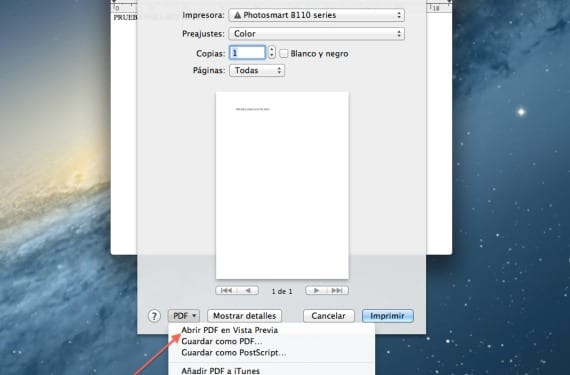
Khi đã ở trong menu PDF, hãy nhấp vào Mở PDF trong bản xem trước và với CMD + S, chúng tôi sẽ lưu tệp PDF đã được mở, đặt đặc biệt chú ý đến hộp thoại mở ra bởi vì nếu chúng ta nhìn vào hộp dưới cùng, chúng ta sẽ có các tùy chọn để mã hóa tệp và chèn mật khẩu mà chúng ta muốn.

Điểm tiếp theo là nhấn nút chia sẻ tài liệu ở dạng xem trước để gửi qua đường bưu điện, thư hoặc Airdrop. Như bạn có thể thấy, đó là một quá trình rất đơn giản cung cấp đủ bảo mật cho tài liệu PDF được đề cập và nếu lý do này hay lý do khác bị mất, tài liệu đó sẽ vẫn được mã hóa bằng mật khẩu của bạn mà không gặp nguy hiểm giải nén nó khỏi ZIP hoặc hình ảnh và làm cho nó miễn phí.
Thêm thông tin - Kích hoạt menu Gỡ lỗi trong ứng dụng danh bạ
Không cần mở nó trong Xem trước. Bạn chỉ cần đi tới In> PDF> Lưu dưới dạng PDF> Tùy chọn bảo mật và ở đó bạn thêm mật khẩu.